
جدول المحتويات:
- مؤلف John Day [email protected].
- Public 2024-01-30 07:37.
- آخر تعديل 2025-01-23 12:53.

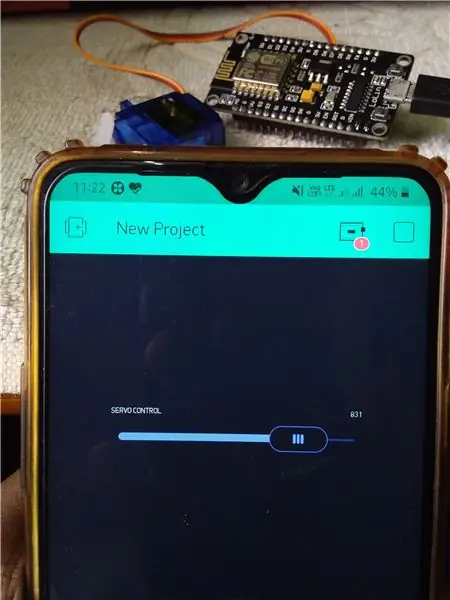
اهلا ياجماعة،
في هذا الدليل ، دعنا نتعلم كيفية التحكم في حركة محرك مؤازر من خلال WiFi باستخدام Node MCU و Blynk App.
الخطوة 1: المكونات المطلوبة

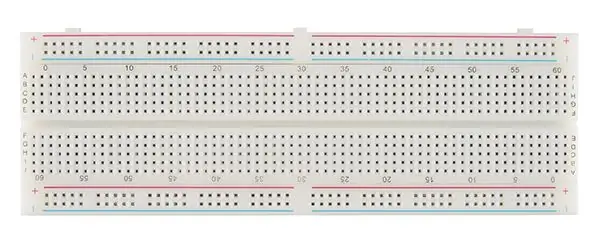

- عقدة MCU
- محرك سيرفو صغير SG 90
- أسلاك العبور للذكور والإناث
- مزود طاقة 5 فولت (بطارية 9 فولت ستكون جيدة)
- مجلس الخبز
الخطوة 2: التوصيلات
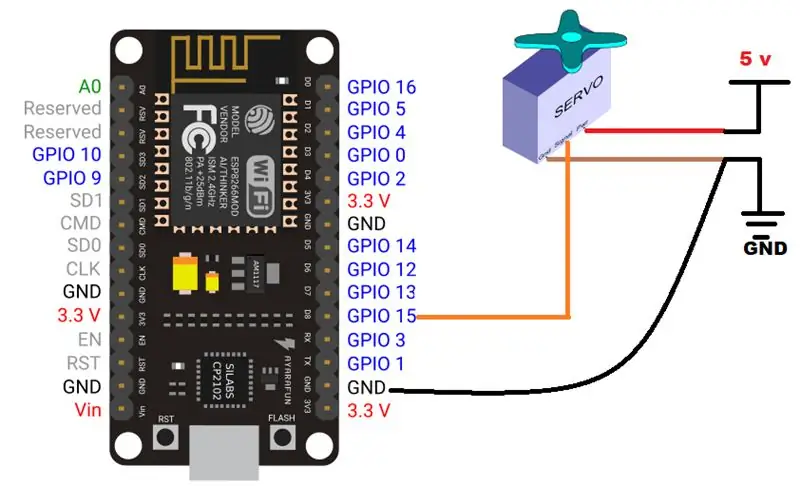
- استخدم بطارية 9 فولت في مكان 5 فولت المذكور في مخطط الدائرة.
- قم بتوصيل Signal Pin الخاص بالمؤازرة بـ D8 PIN الخاص بـ Node MCU.
- قم بتوصيل GND للمحرك المؤازر والبطارية و Node MCU معًا.
ملاحظة: تهيئة رقم التعريف الشخصي للمحرك المؤازر
- إشارة - دبوس برتقالي
- VCC / + ve terminal - دبوس أحمر
- طرف GND / -ve - دبوس بني
الخطوة 3: الكود
قم بتحميل الكود التالي في Node MCU الخاص بك.
قبل ذلك ، إذا لم يكن لديك مكتبات NODE MCU و Blynk.
اتبع هذه الخطوات لإضافتها أولاً.
الخطوة 1: انقر فوق الروابط بشكل منفصل -> https://github.com/blynkkk/blynk-library/releases/… لـ Blynk
github.com/esp8266/Arduino.git لـ Node MCU
سيتم تنزيل ملفات zip.
(بالنسبة إلى Node mcu ، انقر فوق زر Clone أو Download وقم بتنزيل ملف مضغوط)
الخطوة 2: افتح Sketch -> Libraries -> Add zip library -> ستظهر نافذة جديدة منبثقة
الخطوة 3: ابحث عن المكتبات التي تم تنزيلها وانقر فوق فتح ، وستتم إضافة المكتبة.
الخطوة 4: تطبيق Blynk
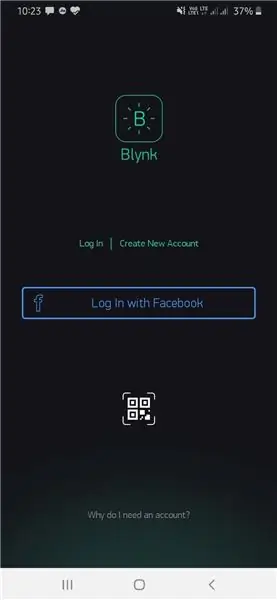
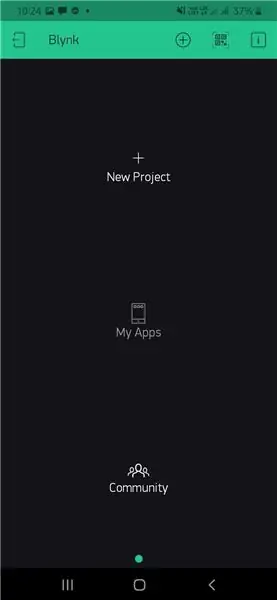
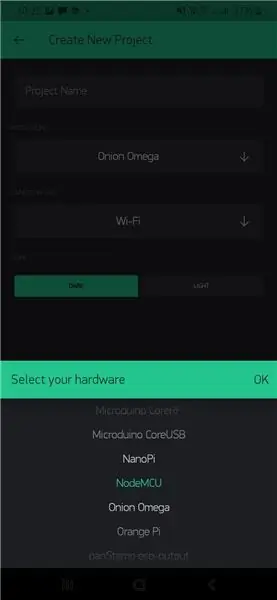
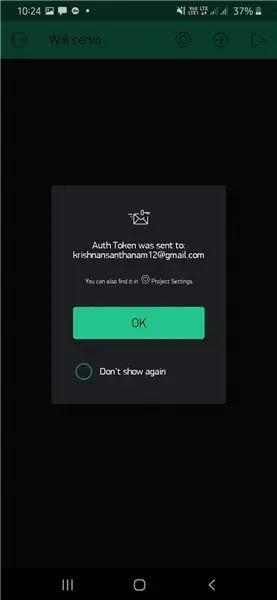
قم بتنزيل تطبيق Blynk من Playstore
- تسجيل الدخول باستخدام Facebook / Gmail
- انقر فوق إنشاء مشروع جديد
- اكتب اسم المشروع وحدد لوحة MCU للعقدة
- سيتم إرسال رمز المؤلف إلى Gmail الخاص بك.
- انقر على أيقونة + في النافذة الجديدة واختر زر شريط التمرير
- انقر فوق الزر Slider ، قم بتعيين الدبوس كـ V3 (دبوس افتراضي)
- انقر فوق زر الرجوع وسيكون تطبيق Blynk جاهزًا.
- قم بتشغيل النقطة الساخنة على هاتفك المحمول.
- حافظ على تشغيل البيانات (الإنترنت) في هاتفك المحمول.
- انقر فوق الزر "تشغيل" في أداة المشروع
- الآن ، انقر فوق رمز اللوحة في الأعلى.
- سيتم توصيل Node MCU بهاتفك.
الخطوة 5: إنه يعمل
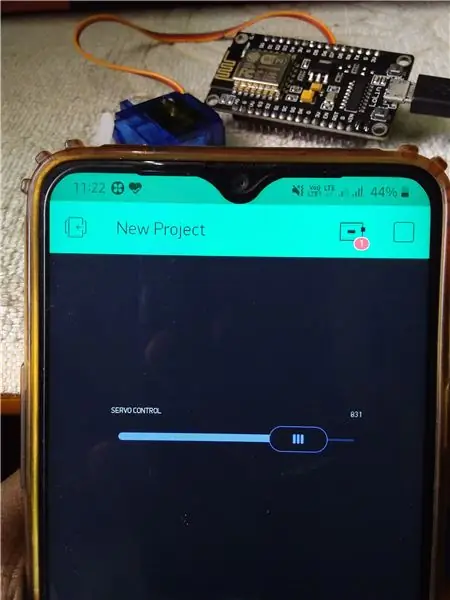
بعد توصيل Node MCU بتطبيق Blynk ، مرر الزر Slider وحرره لتحريك محرك سيرفو.
الرجوع إلى التعليمات السابقة الخاصة بي لمعرفة المزيد عن Node MCU.
www.instructables.com/id/NODE-MCU-LED-Cont…
موصى به:
كيفية التحكم في زاوية محرك سيرفو باستخدام مكون تسلسل Visuino: 10 خطوات

كيفية التحكم في زاوية محرك سيرفو باستخدام مكون تسلسل Visuino: في هذا البرنامج التعليمي ، سنستخدم محرك مؤازر و Arduino UNO و Visuino للتحكم في زاوية محرك سيرفو باستخدام مكون التسلسل. في حالتنا درجة محرك سيرفو
كيفية التحكم في محرك سيرفو من الكمبيوتر باستخدام واجهة المستخدم الرسومية: 5 خطوات

كيفية التحكم في محرك سيرفو من الكمبيوتر باستخدام واجهة المستخدم الرسومية: محرك سيرفو को كمبيوتر से واجهة مستخدم رسومية (GUI) के من خلال التحكم करने के लिए में अपनी पहली Instructable Share कर रहा हूँ myblog-www.mechanic37.com पर आप ऐसे बहुत से مشروع देख सकते है इस تعليمات قراءة करें जिसके द्वारा आप अपने أجهزة الكمبيوتر الشخصية
برنامج Arduino Accelerometer التعليمي: التحكم في جسر السفينة باستخدام محرك سيرفو: 5 خطوات

برنامج Arduino Accelerometer التعليمي: التحكم في جسر السفينة باستخدام محرك مؤازر: توجد مستشعرات مقياس التسارع الآن في معظم هواتفنا الذكية لمنحهم مجموعة متنوعة من الاستخدامات والقدرات التي نستخدمها يوميًا ، حتى دون معرفة أن الشخص المسؤول عن ذلك هو مقياس التسارع. إحدى هذه القدرات هي إمكانية التحكم
كيفية التحكم في محرك تروس التيار المستمر باستخدام وحدة تحكم إلكترونية مصقولة 160 أمبير واختبار سيرفو: 3 خطوات

كيفية التحكم في محرك تروس DC باستخدام وحدة تحكم إلكترونية مصقولة 160 أمبير واختبار مؤازر: المواصفات: الجهد: 2-3S ليبو أو 6-9 NiMH تيار مستمر: 35A تيار مستمر: 160A BEC: 5V / 1A ، أوضاع الوضع الخطي: 1. إلى الأمام وأمبير. يعكس؛ 2. إلى الأمام وأمبير. الفرامل. 3. إلى الأمام وأمبير. الفرامل وأمبير. الوزن العكسي: 34 جرام الحجم: 42 * 28 * 17 ملم
دروس Arduino - التحكم في محرك سيرفو مع عصا التحكم: 4 خطوات

دروس Arduino - التحكم في محرك سيرفو مع عصا التحكم: في هذا البرنامج التعليمي ، سوف نتعلم كيفية استخدام المؤازرة مع جويستيك. سنتحكم في محرك سيرفو قطعة واحدة باستخدام عصا تحكم واحدة. يمكنك تنفيذ مشاريع الذراع الآلية الخاصة بك بالرجوع إلى هذا البرنامج التعليمي. بالطبع سوف نستخدم بطارية / طاقة خارجية عند القيام
